USB-C คืออะไร? ผู้อธิบาย
เผยแพร่แล้ว: 2022-01-29การขึ้นสู่มาตรฐานเดียวเพื่อปกครองพวกเขาทั้งหมดเป็นจุดมุ่งหมายที่เข้าใจยากในขอบเขตของเทคโนโลยีส่วนบุคคล อย่างดีที่สุด คุณจบลงด้วยสงครามรูปแบบ และฝ่ายหนึ่งได้รับชัยชนะเป็นเวลาสองสามปีจนกว่าเทคโนโลยีใหม่ทั้งหมดจะนำมาใช้ VHS กิน Betamax แล้วถูกขับออกโดย DVD ซึ่งจางหายไปเมื่อเผชิญกับ Blu-ray (มาตรฐานที่ตัวเองล้มล้างคู่แข่งหลักอย่าง HD DVD) ตอนนี้ต้องเผชิญกับการตายจากบริการสตรีมมิ่งออนไลน์
แต่ USB-C นั้นแตกต่างออกไป—และบางทีมันก็เป็นสากลอย่างแท้จริงตามคำย่อ (Universal Serial Bus) ที่แนะนำ ขณะนี้พอร์ต USB Type-C มีอยู่ในอุปกรณ์ทุกประเภท ตั้งแต่ฮาร์ดไดรฟ์ภายนอกทั่วไปไปจนถึงแล็ปท็อประดับไฮเอนด์และสมาร์ทโฟนรุ่นล่าสุด แม้ว่าพอร์ต USB-C ทุกพอร์ตจะมีลักษณะเหมือนกัน แต่ก็ไม่ใช่ว่าทุกพอร์ตจะมีความสามารถเหมือนกัน USB-C อาจแพร่หลายอยู่ทั่วไป แต่ไม่สามารถให้บริการฟังก์ชันเดียวกันได้ทุกที่ ไม่ได้ด้วยการยิงระยะไกล
ต่อไปนี้เป็นคำแนะนำเกี่ยวกับทุกสิ่งที่ USB-C สามารถทำได้ และคุณลักษณะใดบ้างที่คุณควรมองหาเมื่อซื้ออุปกรณ์ USB-C เครื่องถัดไป
USB-C คืออะไร?
USB-C เป็นขั้วต่อมาตรฐานอุตสาหกรรมสำหรับส่งข้อมูลและพลังงานด้วยสายเคเบิลเส้นเดียว ตัวเชื่อมต่อ USB-C ได้รับการพัฒนาโดย USB Implementers Forum (USB-IF) ซึ่งเป็นกลุ่มบริษัทที่พัฒนา รับรอง และดูแลมาตรฐาน USB ตลอดหลายปีที่ผ่านมา USB-IF มีบริษัทเป็นสมาชิกมากกว่า 700 บริษัท ได้แก่ Apple, Dell, HP, Intel, Microsoft และ Samsung
การยอมรับในวงกว้างโดยสุนัขตัวใหญ่นี้มีความสำคัญ เพราะนี่เป็นส่วนหนึ่งที่ทำให้ USB-C ได้รับการยอมรับจากผู้ผลิตพีซีอย่างง่ายดาย เปรียบเทียบสิ่งนี้กับตัวเชื่อมต่อ Lightning และ MagSafe ที่ Apple โปรโมต (และพัฒนาแล้ว) ซึ่งได้รับการยอมรับอย่างจำกัดนอกเหนือจากผลิตภัณฑ์ของ Apple และกลายเป็นสิ่งที่ล้าสมัยขอบคุณสำหรับ USB-C เพียงเล็กน้อย
USB-C เหมือนไมโคร USB หรือไม่?
ขั้วต่อ USB-C ดูคล้ายกับขั้วต่อไมโคร USB ในแวบแรก แม้ว่าจะมีรูปทรงวงรีมากกว่าและหนากว่าเล็กน้อยเพื่อรองรับคุณลักษณะที่ดีที่สุด นั่นคือ ความสามารถในการพลิกกลับได้

เช่นเดียวกับ Lightning และ MagSafe ขั้วต่อ USB-C ไม่มีการวางแนวขึ้นหรือลง จัดเรียงขั้วต่อให้ถูกต้อง และคุณไม่จำเป็นต้องพลิกกลับเพื่อเสียบปลั๊ก "ทางที่ถูกต้อง" อยู่เสมอ สายเคเบิลมาตรฐานยังมีขั้วต่อเดียวกันที่ปลายทั้งสองข้าง ดังนั้นคุณจึงไม่ต้องคิดหาว่าปลายด้านใดจะไปที่ใด นั่นไม่ใช่กรณีของสาย USB ทั้งหมดที่เราใช้มาตลอด 20 ปีที่ผ่านมา ส่วนใหญ่แล้ว คุณจะมีตัวเชื่อมต่อที่แตกต่างกันที่ปลายแต่ละด้าน
USB-C และ USB 3.2: ตัวเลขใต้พอร์ต
ในกรณีที่ USB-C ยุ่งยากอยู่ในตัวเลขที่เชื่อมต่อกับพอร์ต ความเร็วที่พบบ่อยที่สุดที่คอนเน็กเตอร์ USB-C ได้รับการจัดอันดับคือ 10Gbps (ตามทฤษฎีแล้ว 10Gbps นั้นเร็วกว่า USB 3.0 ดั้งเดิมสองเท่า) พอร์ต USB-C ที่รองรับความเร็วสูงสุดนี้เรียกว่า "USB 3.2 Gen 1x2"
รอยย่นเล็กน้อยคือพอร์ต USB ที่มีความเร็ว 10Gbps ยังสามารถอยู่ในรูปแบบดั้งเดิมที่ใหญ่กว่า (สี่เหลี่ยม USB Type-A ที่เรารู้จักทั้งหมด) และได้รับการขนานนามว่า "USB 3.2 Gen 2x1" ยกเว้นเดสก์ท็อปบางรุ่น เป็นเรื่องปกติที่จะเห็นพอร์ต USB ความเร็ว 10Gbps พร้อมตัวเชื่อมต่อทางกายภาพแบบ Type-C หมายเหตุ: พอร์ต USB-C รุ่นเก่าบางพอร์ตรองรับความเร็วสูงสุดเพียง 5Gbps ดังนั้นจึงควรมองหาการกำหนด "USB 3.2 Gen 1x2" หรือ "10Gbps" เพื่อตรวจสอบว่าพอร์ต USB-C ที่ระบุรองรับการถ่ายโอนข้อมูล 10Gbps ที่กล่าวว่าพอร์ตเหล่านี้ทั้งหมดเข้ากันได้แบบย้อนกลับด้วยความเร็วขององค์ประกอบที่ช้าที่สุด
งงยัง? เรื่องที่ซับซ้อนยิ่งขึ้น: แผนผังตัวเลขเกี่ยวกับ USB 3 นั้นมีการเปลี่ยนแปลงมาตั้งแต่ปี 2019 ซึ่งทำให้การอ้างอิงถึงพอร์ตเหล่านี้เป็นเหมือนหนองน้ำ จนถึงปีที่แล้ว พอร์ต USB-C จำนวนมากมีฉลาก USB 3.1 (ยังไม่เป็น "USB 3.2") ในรุ่น Gen 1 และ Gen 2 และแผ่นข้อมูลจำเพาะบางรายการยังคงอ้างอิงชื่อเก่าพร้อมกับการสร้างแบรนด์ SuperSpeed ด้วยความสับสน USB-IF ตัดสินใจที่จะเลิกใช้ "USB 3.1" เพื่อสนับสนุน USB 3.2 รสชาติต่างๆ ดังที่อธิบายไว้ด้านล่างในแผนภูมิตัวถอดรหัสที่มีประโยชน์นี้...
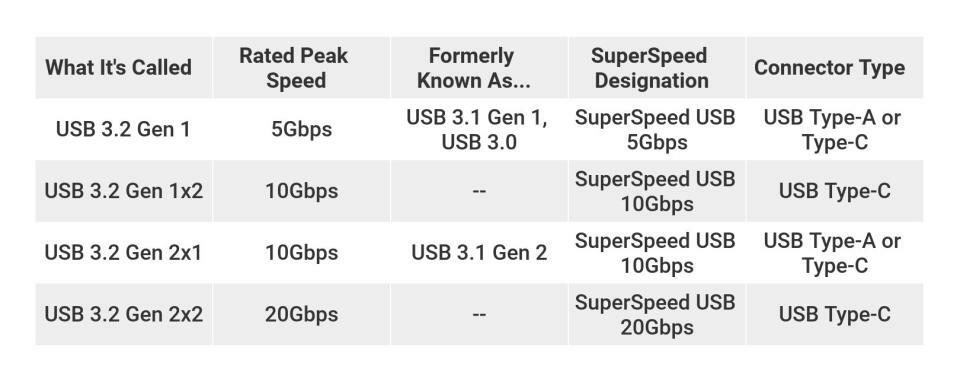
การกำหนด USB 3.2, USB 3.1 และ SuperSpeed ที่คุณเห็นด้านบนในแต่ละบรรทัดนั้นเทียบเท่ากัน เพียงแต่ต่างกันในชื่อ หากคุณเห็นฉลาก USB 3.1 วิธีที่ดีที่สุดคือสอบถามเกี่ยวกับความเร็วการถ่ายโอนสูงสุดของพอร์ตโดยตรงกับผู้ผลิตอุปกรณ์หรือผู้ค้าปลีก
ดังที่คุณเห็นด้านบน พอร์ต USB-C บางพอร์ตใช้ข้อกำหนด USB 3.2 Gen 2x2 ด้วยความเร็วสูงสุด 20GBps USB-IF ตัดสินใจใช้ "2x2" เนื่องจากมาตรฐานนี้จะเพิ่มช่องทางข้อมูลภายในสายเคเบิล USB-C เป็นสองเท่า เพื่อให้ได้ความเร็วการถ่ายโอนที่ 20Gbps พอร์ตเหล่านี้ยังไม่มีให้บริการอย่างแพร่หลาย แม้ว่าผู้สร้างและตัวอัปเกรดพีซีจะพบพอร์ตเหล่านี้บนมาเธอร์บอร์ดเดสก์ท็อประดับไฮเอนด์บางรุ่น พวกเขามีแนวโน้มที่จะไปในทางที่ 2021 ดำเนินไปเพื่อสนับสนุนพอร์ต USB-C อีกรูปแบบหนึ่งซึ่งสนับสนุน USB4 (เพิ่มเติมเกี่ยวกับเรื่องนี้ในอีกสักครู่)
การสนับสนุนพื้นฐาน: บทบาทมากมายของ USB-C
คุณอาจคิดว่าพอร์ต USB Type-A เก่าของคุณเป็นพอร์ตข้อมูลสำหรับเชื่อมต่อไดรฟ์หรืออุปกรณ์ต่อพ่วง เช่น เมาส์ แต่ USB-C ซึ่งขึ้นอยู่กับการใช้งานพอร์ตเฉพาะ สามารถทำได้มากกว่านั้น ทักษะที่มีประโยชน์มากที่สุดอย่างหนึ่งของ USB-C เมื่อได้รับการออกแบบเช่นนี้ ก็คือการส่งพลังงานที่เพียงพอสำหรับชาร์จอุปกรณ์โฮสต์ เช่น แล็ปท็อปหรือสมาร์ทโฟน อันที่จริง แล็ปท็อปน้ำหนักเบาจำนวนมากที่มีพอร์ต USB-C ใช้พอร์ตเหล่านี้แทนขั้วต่อแบบบาร์เรลแบบเดิมเป็นตัวเลือกเดียวสำหรับการต่ออะแดปเตอร์ AC
การสนับสนุน USB-C สำหรับการส่งสัญญาณวิดีโอและพลังงานพร้อมกันหมายความว่าคุณอาจสามารถเชื่อมต่อและจ่ายไฟให้กับอุปกรณ์ DisplayPort, MHL หรือ HDMI ดั้งเดิม หรือเชื่อมต่อกับเกือบทุกอย่างโดยสมมติว่าคุณมีอะแดปเตอร์และสายเคเบิลที่เหมาะสม (ดูด้านล่างสำหรับข้อมูลเพิ่มเติมเกี่ยวกับอะแดปเตอร์) ข้อมูลจำเพาะ USB-C ยังปัจจัยในการส่งสัญญาณเสียงผ่านอินเทอร์เฟซ แต่จนถึงขณะนี้ ยังไม่ได้เปลี่ยนแจ็คหูฟัง 3.5 มม. บนคอมพิวเตอร์ให้อยู่ในระดับเดียวกับบนโทรศัพท์และแท็บเล็ต
ตรวจสอบให้แน่ใจว่าได้ตรวจสอบข้อกำหนดบนพีซีทุกเครื่องที่คุณกำลังคิดจะซื้อ เพราะพอร์ต USB-C นั้นไม่เหมือนกันทั้งหมด จนถึงตอนนี้ ทุกสิ่งที่เราเห็นรองรับทั้งการถ่ายโอนข้อมูลและการจ่ายพลังงานของอุปกรณ์ที่เชื่อมต่อผ่าน USB-C (แต่ไม่จำเป็นต้องชาร์จอุปกรณ์โฮสต์) แต่ในขณะที่มาตรฐาน USB-C รองรับการเชื่อมต่อจอแสดงผล DisplayPort และ/หรือ HDMI ด้วยอะแดปเตอร์ (ผ่านโปรโตคอล DisplayPort-over-USB) ผู้ผลิตพีซีบางรายไม่ได้เชื่อมต่อพอร์ตดังกล่าวกับฮาร์ดแวร์กราฟิกของระบบทุกเครื่อง พอร์ต USB-C บางพอร์ตบนระบบอาจรองรับการเชื่อมต่อวิดีโอออก ในขณะที่พอร์ตอื่นๆ อาจไม่รองรับ หรือไม่มีใครอาจ การดูรายละเอียดเป็นสิ่งสำคัญ
Thunderbolt 3 และ 4: Layering เร็วยิ่งขึ้นบน USB-C
บางทีโปรโตคอลที่มีประโยชน์ที่สุดที่พอร์ต USB-C สามารถรองรับได้คือ Thunderbolt 3 หรือ Thunderbolt 4 ที่เกิดขึ้นใหม่ ทั้งสองตัวรองรับการรับส่งข้อมูลสูงสุด 40Gbps ควบคู่ไปกับการใช้พลังงานที่ลดลงและความสามารถในการเคลื่อนย้ายพลังงานได้มากถึง 100 วัตต์ ผ่านอินเทอร์เฟซ
พอร์ต USB-C ที่รองรับ Thunderbolt 3 หรือ 4 หมายความว่าเพียงใช้สายเคเบิลเพียงเส้นเดียวเพื่อดันพลังงานและถ่ายโอนข้อมูลจำนวนมาก (สูงสุดและรวมถึงข้อมูลวิดีโอสำหรับจอภาพ 60Hz 4K สองจอ) เข้าและออกจากอุปกรณ์ที่ซับซ้อน อุปกรณ์อย่างเช่น คอมพิวเตอร์ ซึ่งเป็นสิ่งที่ผู้ผลิตแล็ปท็อปหลายรายใช้ประโยชน์ได้อย่างรวดเร็ว MacBook Pro ของ Apple บางรุ่นมีตัวเชื่อมต่อ Thunderbolt 3 สี่ตัว ซึ่งมากที่สุดเท่าที่เราเคยเห็นมา และให้ศักยภาพในการขยายเพิ่มเติมมากกว่าที่คุณเคยมีกับ USB เวอร์ชันก่อนหน้า

ตอนนี้ เช่นเดียวกับ DisplayPort ผ่าน USB-C ไม่ใช่ทุกพอร์ต USB-C ที่คุณเห็นว่าจำเป็นต้องรองรับ Thunderbolt 3 หรือ 4 ตรวจสอบแผ่นข้อมูลจำเพาะของอุปกรณ์หรือเอกสารประกอบสำหรับรายละเอียด Thunderbolt เพื่อให้แน่ใจ อุปกรณ์บางอย่างอาจมีพอร์ต USB-C มากกว่าหนึ่งพอร์ต โดยมีเพียงบางพอร์ตที่รองรับข้อกำหนดของ Thunderbolt
ความไม่แน่นอนของ Thunderbolt จะเปลี่ยนไปด้วยมาตรฐาน USB4 พอร์ต USB4 ซึ่งเพิ่งเริ่มแสดงบนแล็ปท็อปที่กระจัดกระจายที่นี่ในต้นปี 2021 รองรับความเร็วของ Thunderbolt 3 โดยค่าเริ่มต้น ในขณะที่ยังคงเข้ากันได้กับ USB 3 รุ่นเก่า พอร์ตเหล่านี้ใช้พอร์ต USB-C ที่มีรูปร่างเหมือนกัน
แนะนำโดยบรรณาธิการของเรา



แล้วก็มี Thunderbolt 4 ซึ่งเราเคยเห็นในพีซีบางเครื่องในช่วงหลังๆ เช่นกัน ไม่มีการปรับปรุงที่สำคัญใดๆ เหนือ Thunderbolt 3 สำหรับผู้ใช้ส่วนใหญ่ และโปรโตคอลทั้งสองจะดูคล้ายคลึงกันในตอนแรก ทั้งสองใช้ขั้วต่อทางกายภาพ USB Type-C และให้ปริมาณงานสูงสุด 40Gbps ดังนั้นความเร็วจึงไม่ใช่ปัญหาที่นี่ และทั้งสองรุ่นมีกำลังไฟอย่างน้อย 15 วัตต์และสูงสุด 100 วัตต์

วิธีที่ Thunderbolt 4 พัฒนา Thunderbolt คือการเพิ่มความต้องการวิดีโอและข้อมูลขั้นต่ำของ Thunderbolt 3 เป็นสองเท่า Thunderbolt 4 จะรองรับการส่งสัญญาณวิดีโอไปยังจอแสดงผล 4K สองจอ หรือจอแสดงผล 8K หนึ่งจอ ในขณะที่ Thunderbolt 3 จำเป็นเพื่อรองรับเพียงจอเดียว จอแสดงผล 4K นอกจากนี้ แม้ว่าระบบ Thunderbolt 3 จะต้องรองรับอัตราข้อมูล 16Gbps ผ่าน PCI Express เท่านั้น แต่ Thunderbolt 4 จะเพิ่มความต้องการดังกล่าวเป็นสองเท่าเป็น 32Gbps ซึ่งอาจเป็นประโยชน์ต่อผู้ใช้ที่ถ่ายโอนวิดีโอขนาดยักษ์หรือไฟล์ข้อมูลเป็นประจำจากไดรฟ์จัดเก็บข้อมูลไปยังพีซีเพื่อทำการแก้ไข
อะแดปเตอร์และสายเคเบิล
USB-C ใช้งานร่วมกันได้ทางไฟฟ้ากับพอร์ต USB 3.0 รุ่นเก่า แต่เนื่องจากรูปแบบใหม่ของพอร์ต คุณจึงจำเป็นต้องใช้อะแดปเตอร์หรือสายเคเบิลที่มีปลั๊กที่เหมาะสม หากคุณต้องการเชื่อมต่ออุปกรณ์ใดๆ ที่ไม่มีรูปทรงรี USB-C
บางครั้งแล็ปท็อปเครื่องใหม่จะมาพร้อมกับสิ่งเหล่านี้ ในกรณีอื่นๆ คุณอาจต้องซื้อแยกต่างหาก ตัวอย่างเช่น Apple จำหน่ายสาย USB และอะแดปเตอร์สำหรับเชื่อมต่อ USB-C กับเทคโนโลยีอื่นๆ เช่น Lightning หรือ Ethernet คุณยังสามารถค้นหาสิ่งเหล่านี้ได้มากมายสำหรับพีซี หากคุณเรียกดูร้านค้าปลีกออนไลน์ บางตัวรองรับโปรโตคอลที่เก่ากว่าหรือลึกลับกว่า เพื่อให้แน่ใจว่าอุปกรณ์ที่คุณมีเมื่อหลายปีก่อนจะทำงานกับฮาร์ดแวร์ในปัจจุบันได้ หาอะแดปเตอร์ USB-C-to-DVI ได้ง่าย ตัวอย่างเช่น เราพบอะแดปเตอร์บางตัวที่แยกออกเป็นสองการเชื่อมต่อแบบอนุกรม RS-232

อย่างไรก็ตาม ข่าวดีก็คือ หากคุณลงทุนในสาย USB-C ปกติสองสามเส้น สายเคเบิลเหล่านี้จะทำงานได้กับทุกอย่างที่รองรับ USB-C โดยไม่คำนึงถึงรุ่น อย่างไรก็ตาม โปรดทราบว่าสิ่งนี้ไม่ครอบคลุมถึง Thunderbolt แม้ว่า Thunderbolt 3 และ 4 จะใช้ขั้วต่อ USB-C จริง แต่คุณจะต้องใช้สายเคเบิลเฉพาะของ Thunderbolt ที่เหมาะสมเพื่อรับประกันความเข้ากันได้และความเร็วเต็มที่ สายนี้จะมีขั้วต่อ USB-C ที่ปลายทั้งสองข้าง แต่มีสัญลักษณ์สายฟ้าที่แต่ละด้าน มันจะมีราคาแพงกว่า USB-C มาตรฐานอย่างมาก ดูไพรเมอร์ Thunderbolt 4 ของเราอีกครั้งสำหรับข้อมูลเพิ่มเติมเกี่ยวกับปัญหาสายเคเบิล
นอกจากนี้ ด็อคที่ใหม่กว่าสำหรับพีซีและด็อกสำหรับ Mac ได้ผสานรวม USB-C อย่างกว้างขวางแล้ว การมีพอร์ต USB-C เพียงพอร์ตเดียวไม่ใช่ปัญหา: คุณสามารถหาโซลูชันการเชื่อมต่อ USB-C ได้ ทั้งจากผู้ผลิตพีซีเช่น Dell และ HP และจากผู้ผลิตอุปกรณ์เสริมของบริษัทอื่น เช่น Belkin และ OWC แท่นชาร์จเหล่านี้สามารถชาร์จแล็ปท็อปของคุณ ให้คุณเข้าถึงพอร์ตเพิ่มเติม (รวมถึงอีเธอร์เน็ต, HDMI, USB 3.0 และ VGA) และเพิ่มการรองรับสำหรับจอภาพหลายจอ
คุณต้องการ USB-C หรือไม่?
การมีอยู่ (หรือไม่มี) ของพอร์ต USB-C กำลังกลายเป็นข้อพิจารณามากขึ้นเมื่อซื้อพีซี หากคุณซื้อแล็ปท็อปแบบบางเฉียบ เกือบจะแน่นอนว่ามีพอร์ต USB-C อย่างน้อยหนึ่งพอร์ต ซึ่งจะนำคุณเข้าสู่ระบบนิเวศโดยอัตโนมัติ หากคุณเป็นคนรักเดสก์ท็อปมากกว่า คุณจะพบพอร์ตที่นั่นด้วย อย่างน้อยหนึ่งพอร์ตบนแผง I/O ด้านมาเธอร์บอร์ด และมีแนวโน้มว่าจะมีมากกว่าบนเดสก์ท็อประดับไฮเอนด์และสำหรับเล่นเกม เดสก์ท็อปและเคสพีซีหลังการขายบางรุ่นติดตั้งไว้ที่แผงด้านหน้าด้วยเช่นกัน (อย่างไรก็ตาม ประเภท DIY บนเดสก์ท็อปควรรู้ว่าพอร์ต USB-C ที่ด้านหน้าหรือด้านบนของเคสพีซีจะต้องใช้ตัวเชื่อมต่อส่วนหัว USB-C เฉพาะที่ปลายมาเธอร์บอร์ด และเฉพาะมาเธอร์บอร์ดรุ่นล่าสุดเท่านั้นที่จะมีสิ่งเหล่านี้)
แม้ว่าคุณจะไม่ต้องการ USB-C ในตอนนี้ คุณก็จะทำได้ในไม่ช้า เราเพิ่งขีดข่วนพื้นผิวของสิ่งที่ USB-C สามารถทำได้ แต่มีสิ่งหนึ่งที่แน่นอน: ตัวเชื่อมต่อข้ามแพลตฟอร์มรุ่นต่อไปกำลังแทนที่การ์ดเก่าอย่างรวดเร็วเช่นเดียวกับมาตรฐาน USB ดั้งเดิมแทนที่ Apple Desktop Bus (ADB), FireWire , ขนาน, PS/2, SCSI และพอร์ตอนุกรมบน Mac และ PC USB-C เป็นพอร์ตเดียวที่ควบคุมทุกอย่างได้อย่างแท้จริง
